首页 / 教程
电脑如何查显卡状态是否正常(怎样查看显卡是否正常)
2023-09-23 21:00:00

1. 怎样查看显卡是否正常
最为简单的办法是看显卡的风扇是否疯狂转动。
如果风扇转的很快,说明显卡在高负荷工作。
如果是一点风扇转的声音都听不到说明,基本上没有怎么工作。
另外可通过很多GPU软件查看,不过难度有点高,看一下风扇就行了。
2. 怎样查看显卡是否正常运行
检测显卡的方式有很多,下面一一讲解!
1、首先我们要确实是不是显卡驱动的问题,右键点击“计算机”,选择“设备管理器”点击进入。
2、进入“设备管理器界面”,我们查看显卡驱动是否存在。
3、如果驱动不存在,此时就可以判断显卡是否损坏。当然也有可能是驱动掉了,下载一个“360驱动大师”检测一下更新一下显卡驱动,如果更新了,显卡还是不正常工作,此时就可以确定显卡坏了! 如果显卡出现问题,电脑画面颜色会出现异常,显示模糊,甚至会经常死机! 显卡完全损坏时,电脑VGA接口插在显卡上开机显示器是不会有显示的。 还有一种,能开机进入,但开机后一直提示显卡故障,之后显示器直接画面无显示。
排除故障一: 显示花屏,看不清字迹 故障原因1:此类故障多为显示器或者显卡不能够支持高分辨率,显示器分辨率设置不当引起花屏。 解决办法:花屏时可切换启动模式到安全模式,重新设置显示器的显示模式即可。
故障原因2:显示卡与中文系统冲突。 解决办法:此种情况在退出中文系统时就会出现花屏,随意击键均无反应,类似死机,处理方法:此时输入"MODE C080"可得到解决。
故障原因3:显示卡的主控芯片散热效果不良,也会出现花屏现象。 解决办法:调节改善显卡风扇的散热效能。
故障原因4:显存损坏,当显存损坏后,在系统启动时就会出现花屏混乱字符的现象。 解决办法:更换显存,或者直接更换显卡。
排除故障二: 突然死机 故障原因:相对花屏而言,死机的原因会更复杂一些,判断起来就更有难度。对于突然死机的情况,故障原因会有很多情况,可能是散热不良、设备不匹配、软硬件不兼容;或者内存故障、硬盘故障等;就显卡而言,一般多见于主板于显卡的不兼容、主板与显卡接触不良;或者显卡和其他扩展卡不兼容也会出现突然死机的情况。 解决办法: 软件方面,如果是在玩游戏、处理3D时才出现花屏、停顿、死机的现象那么在排除掉散热问题之后可以先尝试着换一个版本的显卡驱动试下,同时建议使用通过WHQL认证的驱动,因为显卡驱动与程序本身不兼容的原因或驱动存在BUG可能性确实也是很常见的。 硬件方面,假如一开机显示就花屏死机的话则先检查下显卡的散热问题,用手摸一下显存芯片的温度,检查下显卡的风扇是否停转。再看看主板上的AGP/PCIE插槽里是否有灰,金手指是否被氧化了,然后根据具体情况清理下灰尘,用橡皮擦擦一下金手指,把氧化部分擦亮。假如散热有问题的话就换个风扇或在显存上加装散热片,或者进入BIOS看看电压是否稳定。 对于长时间停顿或是死机、花屏的现象,在排除超频使用的前提下,一般是电源或主板插槽供电不足引起的,建议可更换电源试一下。现在显卡已经属于高频率、高温度、高功耗的产品了,对电源的要求也随之加大。建议有条件的玩家们购买时注意查看计算实际输出功率,最好不要买杂牌电源。
排除故障三: 开机无显示 故障原因:此类故障一般是因为显卡与主板接触不良或主板插槽有问题造成。对于一些集成显卡的主板,如果显存共用主内存,则需注意内存条的位置,一般在第一个内存条插槽上应插有内存条。由于显卡原因造成的开机无显示故障,开机后一般会发出一长两短的蜂鸣声。
解决办法:打开机箱,把显卡重新插好即可。要检查AGP/PCIE插槽内是否有小异物,否则会使显卡不能插接到位;对于使用语音报警的主板,应仔细辨别语音提示的内容,再根据内容解决相应故障。 如果以上办法处理后还报警,就可能是显卡的芯片坏了,更换或修理显卡。如果开机后听到嘀的一声自检通过,显示器正常但就是没有图像,把该显卡插在其他主板上,使用正常,那就是显卡与主板不兼容,应该更换显卡。
排除故障四: 屏幕出现异常杂点或图案
故障原因1:常见的有显卡与主板接触不良造成屏幕出现异常杂点或图案的情况。 解决办法:对于这种由于金手指接触不良造成的异常情况,可以清洁一下显示卡的金手指,然后重新插上试试。
故障原因2:还有一种情况就是显卡质量问题可会造成这种异常情况的出现,如显存或者显示核心出现问题等。 解决办法:在显示卡工作一段时间后(特别是在超频的情况下),温度升高,造成显示卡上的质量不好的显示内存、电容等元件工作不稳定而出现问题。如果你的电脑是超频状态下(有些发烧友可是CPU和显示卡同时超频)而出现问题,建议还是降回来。
排除故障五: 显卡驱动程序丢失
故障原因1:此类问题在DIY机器中比较常见,主要原因是显卡与主板不兼容,会经常出现开机驱动程序丢失,图标变大,要不就是死机,花屏等问题。 解决办法:可以先尝试更新显卡驱动程序,如果问题不能解决,可以尝试刷新显卡和主板的BIOS版本,但是刷新BIOS有一定风险,要在刷新前做好备份工作。
故障原因2:还有一类特殊情况,以前能载入显卡驱动程序,但在显卡驱动程序载入后,进入Windows时出现死机。 解决办法:可更换其它型号的显卡在载入其驱动程序后,插入旧显卡予以解决。如若还不能解决此类故障,则说明注册表故障,对注册表进行恢复或重新安装操作系统即可。
排除故障六: 颜色显示不正常 此类故障一般有以下原因:
1、显示卡与显示器信号线接触不良;
2、显示器自身故障;
3、在某些软件里运行时颜色不正常,一般常见于老式机,在BIOS里有一项校验颜色的选项,将其开启即可;
4、显卡损坏;
5、显示器被磁化,此类现象一般是由于与有磁性的物体过分接近所致,磁化后还可能会引起显示画面出现偏转的现象。 开机后屏幕显示颜色不正常,但使用一段时间后又恢复正常颜色,这类属于显示器使用的时间过长而导致显象管老化,可以到专门维修显示器地方维修,不过维修后效果未必能改善多少而且费用也不少,不如更换一台新显示器。 开机后屏幕显示的颜色不正常,而且无论等多长时间也无法恢复正常的颜色,这种情况可能是显示器与显示卡之间的连接插头有缺针(断针)或某些针弯曲导致接触不良,可以检查显示器连接插头是否出现了问题。 需要注意的是,检查时最好与一台正常工作的显示器进行比较,如果确定是显示器连接插头有问题,可以尝试着到电脑商城卖耗材处购买一个插头自己替换即可。购买时还应注意与显示器连接接头的形状是否吻合,以防止购买后无法与显示器连接。
3. 怎样检查电脑显卡是否正常
1、如果显卡的驱动正常,不影响电脑的正常使用,可以不选择更高版本的显卡驱动进行更新。
2、因为高版本的驱动不一定完全适合当前使用的显卡,即使是官方提供的显卡驱动,也有可能出现更新驱动之后导致电脑蓝屏、死机等现象。
3、如果显卡性能比之前下降,或者性能不稳定的话,可以尝试更新显卡驱动,如果新版本的驱动适合当前显卡,和系统兼容的话,可以更好的发挥显卡性能。
更换显卡驱动还是一样的话,可能是显卡坏了建议把显卡售后检测维修。
4. 如何查看显卡是否正常
一是显卡问题,比如显卡显存有损坏,显卡本身芯片损坏或者显卡的兼容性不佳,最好用替换法换块好的显卡进行确认。
二是其它配件的问题,比如主板AGP插槽电压不足,玩3D游戏时显卡芯片需要稳定充足的供电,若供电不足很容易造成死机的问题。因此与机箱电源质量及主板设计都有关系。你可以尝试在主板BIOS中适当调高一点AGP插槽的工作电压。内存,CPU等配件有问题也会造成频繁死机。
三是操纵系统和游戏软件本身的问题,当玩游戏死机时候,首先请安装适当版本的主板及显卡驱动程序以及directX,还必须保障操作系统本身运行稳定,没有感染病毒,此外,由于游戏有BUG等原因也有可能出现死机的现象。
5. 怎么看显卡是否正常
1、显示器和主机连接线问题
【原因】:显示器要显示系统操作画面,必须使用专用的连接线将它和主机相连,根据显示器的型号和主机型号选对应的线缆,老的是多针口的,还有部分显示器可用HDMI线连接。
【解决办法】:找到显示器对应接口的数据线,将主机上显卡输出端口和显示器的输入端口相连,保证两者连接稳定显示器就会出现画面。
2、显卡问题
【原因】:显示器能够点亮但是没有信号输出,通常是由于显卡的问题而导致的,比如说显卡无法正常工作、风扇不转等等。
【解决办法】:拆开主机然后看显卡的风扇是否在转,如果完全没有转动说明显卡没有工作,如果在转动但是没有画面,将主机关机拔下显卡重插,还是不行说明显卡损坏。
3、显示器问题
【原因】:显示器虽然指示灯是亮的,但如果屏幕显示有问题,可能它本身就存在问题,就好比电视机、手机屏幕无法点亮有可能是屏幕的问题。
【解决办法】:将电脑的主机和其他显示器连接,如果可以正常显示说明主机是正常的,那么显示器就存在问题,只有维修显示器或更换来解决。
4、主机问题
【原因】:电脑的主机里有很多的零部件,任何一个出现故障都会导致显示器的屏幕是不亮的,需要逐个排查主机里的内存、主板、CPU等等问题。
【解决办法】:如果主机对电脑略懂可以打开主机然后看看各个零部件是否正常,如果不是很懂就轻专业的电脑人员来维修电脑,总之就是保证主机是正常的才行。
6. 怎么看显卡是否正常运行
1、首先点击计算机右键点击管理。
2、在系统工具里面找到设备管理器点击下。
3、找到显示适配器,会出现电脑里面的显卡,点击独立显卡右键,点击属性。
4、找到详细信息一栏,在下面属性那一栏找到电源数据,5、看下面的当前电源状态是否是DO状态,DO状态就是显示此显卡正在运行中,D3状态则此显卡没有运行中。
7. 如何查看电脑显卡是否有问题
1、桌面右击鼠标选择NVIDIA控制面板
2、点击帮助,选择系统信息
3、找到显卡最大功率,130W则表示是满血版
8. 怎样查看显卡是否正常使用
不是显卡驱动能否支持,是显卡本身能否支持。
可以通过cpu-z实时监控。
9. 怎样查看显卡是否正常启动
首先说明你什么接口 vga? dvi?还是现在支持热插的hdmi或dp
一般vga dvi 的接口,你开机了 (系统正常启动了) 你把线从黑屏的独显拨下再插主板应该也不会能亮吧
插独显开不了机具体是哪种
1是主板bios没正确识别你的显示核心通过核显还是独显启动,系统正常启动了 只是黑屏你看不见(要区分这个可以按键盘上的大写按键切换 是否灯光可以正常切换)
2就是插独显无法正常启动 启动失败 或者只是通电死机状态 无法启动
一般来说 你都说了 显卡一直插着 没有拨是吧。 只是有插显卡或者插主板 这两个操作,所以显卡应该不是有故障
优先看你的主板bios问题 更新bios 并尝试手动锁定pcie显卡
10. 怎样查看显卡是否正常工作
显卡的使用时间是不能查到的。但是可以查询电脑显卡的出厂日期。可以从显卡的SN条码进行查询显卡的出厂日期。显卡只能根据它的出厂日期还有成色来预估它的使用时间。
11. 如何查看电脑显卡是否正常
不用软件最简单的方法。
1:开始-运行-在空白栏输入:dxdiag 之后回车
2:直观一点,看cpu和内存只需在我的电脑图标上点右键-属性。弹出的界面就可以看到了,然后点硬件-设备管理器-显示卡,就可以看到显卡了。
3:如果需要更详细的参数到网上下载一个“everest”软件即可查看详细的硬件信息。
最新内容
| 手机 |
相关内容

电脑启动显示小雕主板什么意思(什
电脑启动显示小雕主板什么意思(什么叫小雕主板),主板,技嘉,支持,内存,处理器,酷睿,机箱,旗舰版,1. 什么叫小雕主板技嘉b560m雪雕比小雕的性
微软电脑的显卡控制中心(微软显卡
微软电脑的显卡控制中心(微软显卡驱动),显卡驱动,安装,点击,运行,驱动,显卡,启动,显示,1. 微软显卡驱动如果主板集成显示了需要注意一点,有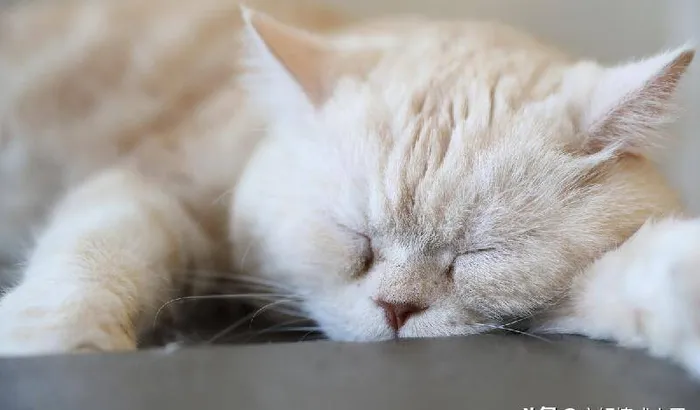
为什么男不养猫女不养狗 | 男不养
为什么男不养猫女不养狗 | 男不养猫女不养狗的真正原因,男人,女人,养猫,养狗,一股,不适合,中带,感知,俗话说“男不养猫,女不养狗”是男人类
电脑风扇三线怎么连接主板(台式电
电脑风扇三线怎么连接主板(台式电脑风扇三根线怎样接),接口,电脑风扇,接线,主板,连接,火线,红色,两条线,1. 台式电脑风扇三根线怎样接风扇
人死后为什么要穿寿衣 | 人死了以
人死后为什么要穿寿衣 | 人死了以后穿寿衣的原因,衣服,服饰,穿得,寿衣,原因,随便,情况,品种,人是赤裸裸来赤裸裸的去,给逝者穿寿衣是为死去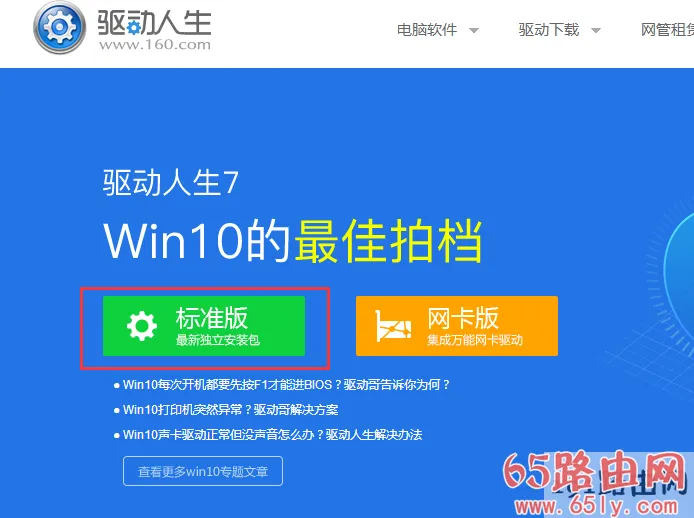
打印机驱动安装失败是什么原因
打印机驱动安装失败是什么原因,打印机驱动,安装失败,服务,启动,驱动,方法,安装,驱动人生,原标题:"打印机驱动安装失败,小编教你解决打印机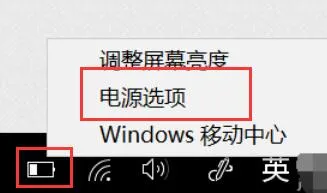
笔记本电源已接通未充电怎么办笔记
笔记本电源已接通未充电怎么办笔记本电源已接通未充电详细解决办法,选择,设置,笔记本电源,选项,更改,电池电量,解决办法,是怎么回事,很多用
quadro显卡天梯图最新小虫(Quadro
quadro显卡天梯图最新小虫(Quadro显卡天梯图),显卡,工作站,渲染,显卡天梯图,数据中心,随时随地,数据科学,性能,我们在使用电脑的时候,决定了












